每当我们把U盘/移动硬盘/读卡器等可移动磁盘插入Windows电脑时,系统都会自动为它分配一个盘符(驱动器号)。如果你经常使用多个可移动磁盘,那么每次分配的盘符可能就会都不一样,这在你经常运行带文件路径的命令时就需要频繁修改路径中的盘符,很是麻烦。下面MS酋长就来分享一下在Windows10中如何为可移动磁盘分配固定的盘符(驱动器号):
首先,把想要分配固定驱动器号的可移动磁盘都插到电脑上。
方法一:在《磁盘管理》中分配驱动器号
右键点击Win10开始按钮,在弹出的系统快捷菜单中选择“磁盘管理”,打开“磁盘管理”工具,在想要分配固定盘符的可移动磁盘上点击右键,选择“更改驱动器号和路径”。
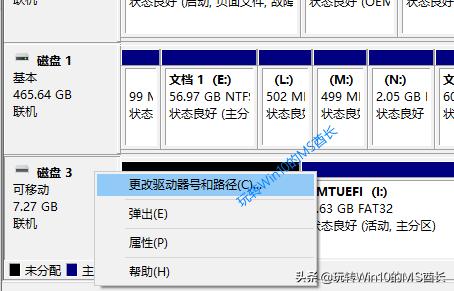
这时就会打开更改窗口。如图:
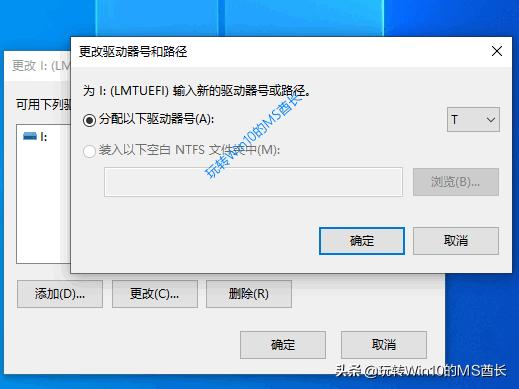
点击“更改”按钮,在弹出的窗口中“分配以下驱动器号”右侧的下拉列表中选择你想要的驱动器号(例如 T ),确定。
PS: 建议你尽量分配一个靠后的盘符,这样才能避免先插入其他可移动磁盘时,该盘符被“抢走”的风险。因为这个“固定”其实是相对的,只有在不被提前占用的情况下,才会固定分配该盘符。
这样该可移动磁盘就被分配了固定的盘符 T 。以后你再在这台电脑上插入这个可移动磁盘时,就会被分配该盘符(被占用除外)。
方法二:diskpart命令分配驱动器号
以管理员身份运行命令提示符,依次输入并回车运行以下命令:
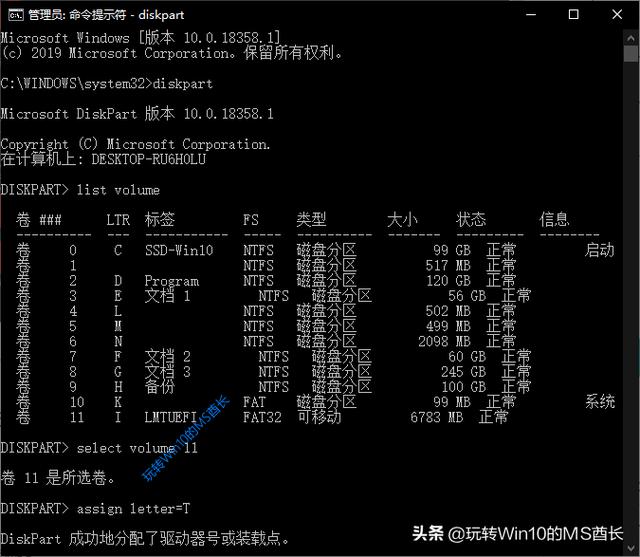
- diskpart - 运行diskpart磁盘管理工具
- list volume - 列出所有可用卷
- select volume 11 - 选择想要分配驱动器号的卷
- assign letter=T - 为该卷分配驱动器号 T
方法三:Windows PowerShell分配驱动器号
以管理员身份运行Windows PowerShell,依次输入并回车运行以下命令:
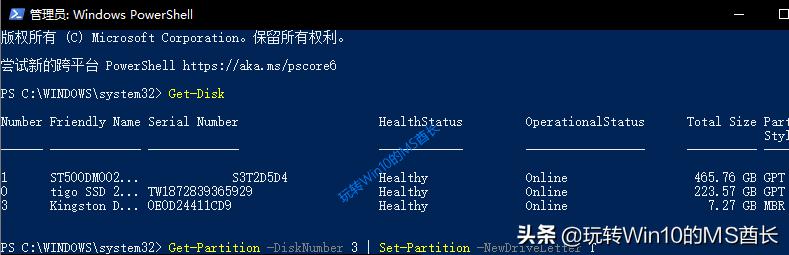
- Get-Disk - 列出可用磁盘
- Get-Partition -DiskNumber 3 | Set-Partition -NewDriveLetter T - 为指定磁盘分配驱动器号 T























 660
660

 被折叠的 条评论
为什么被折叠?
被折叠的 条评论
为什么被折叠?








